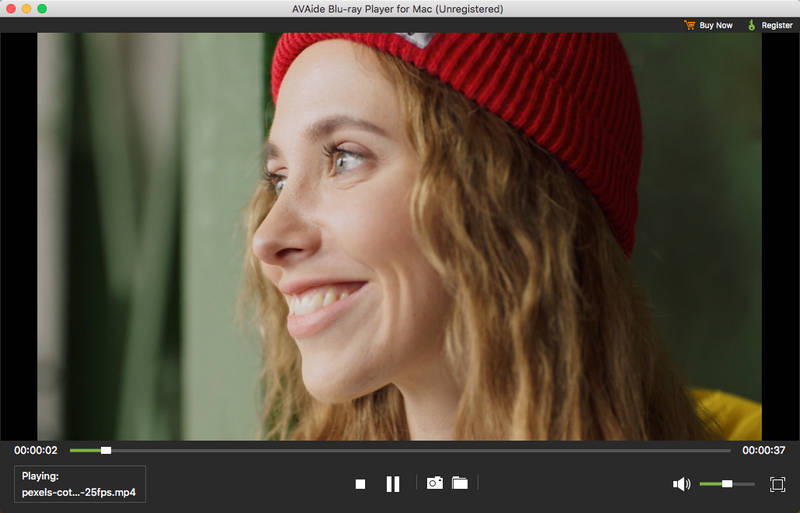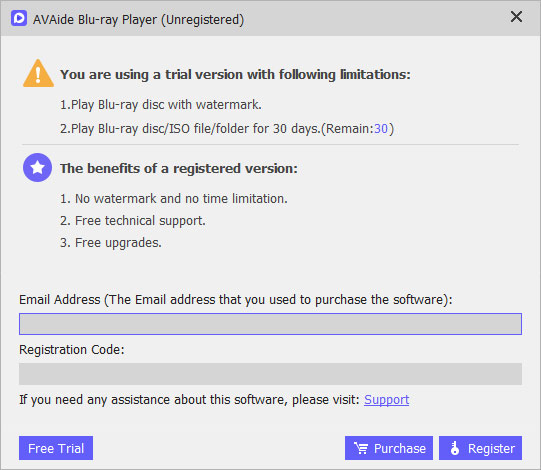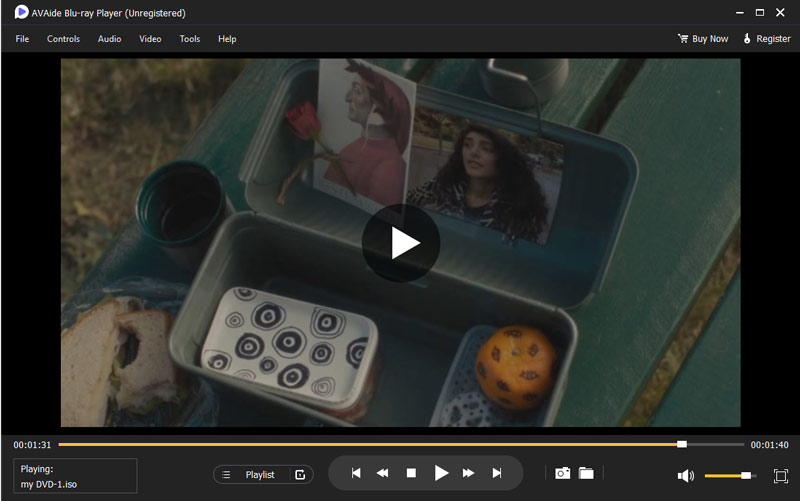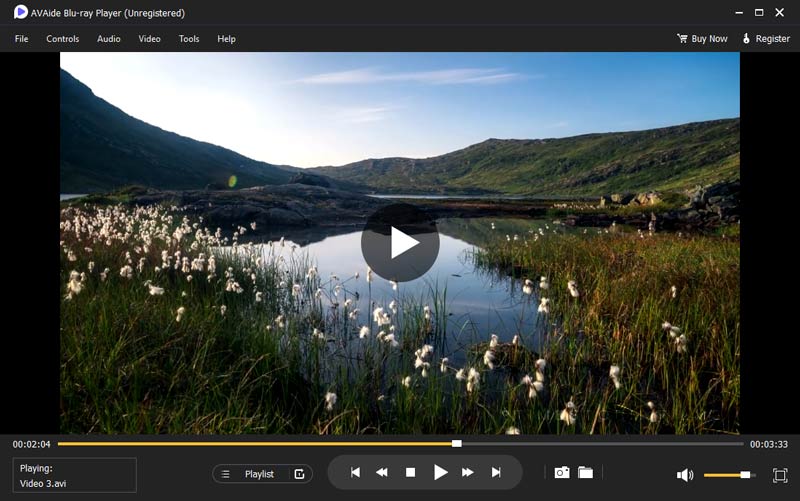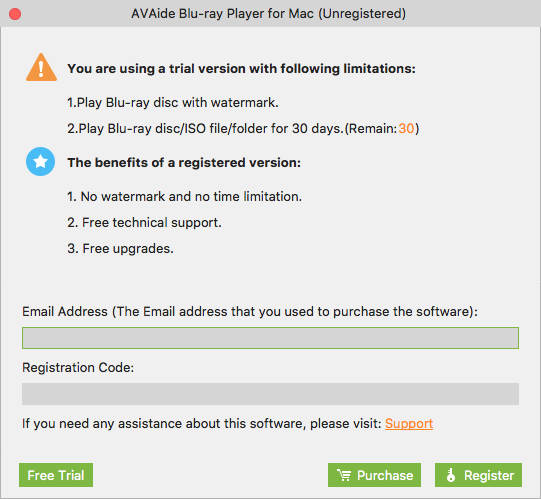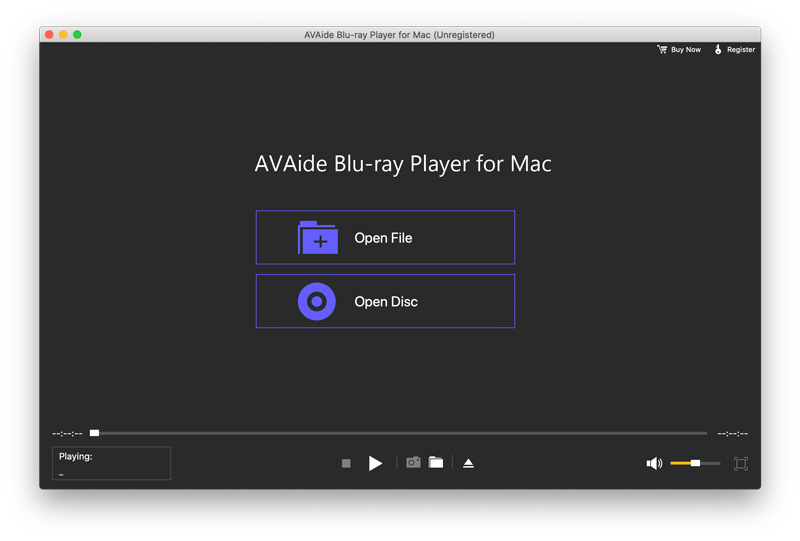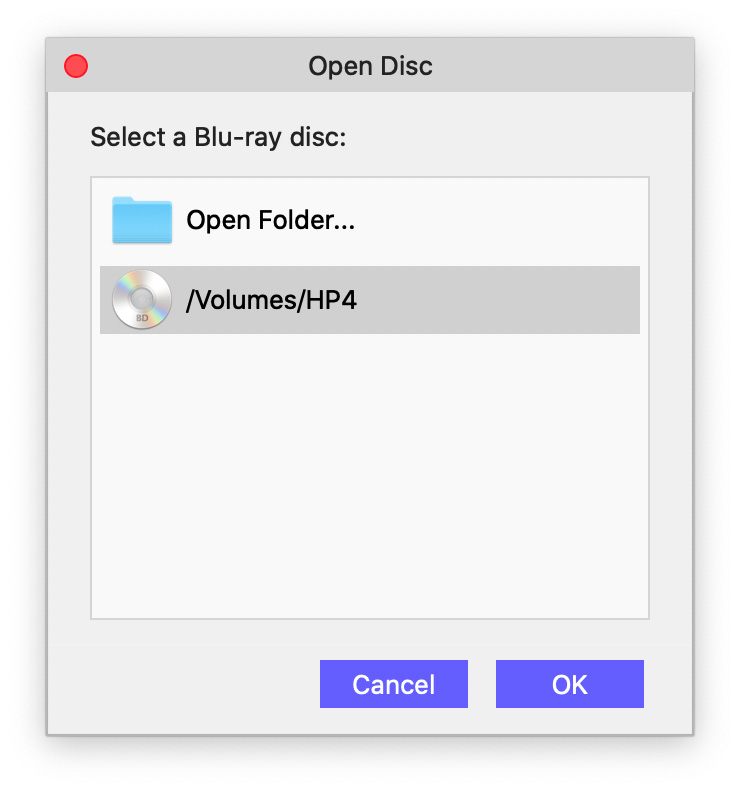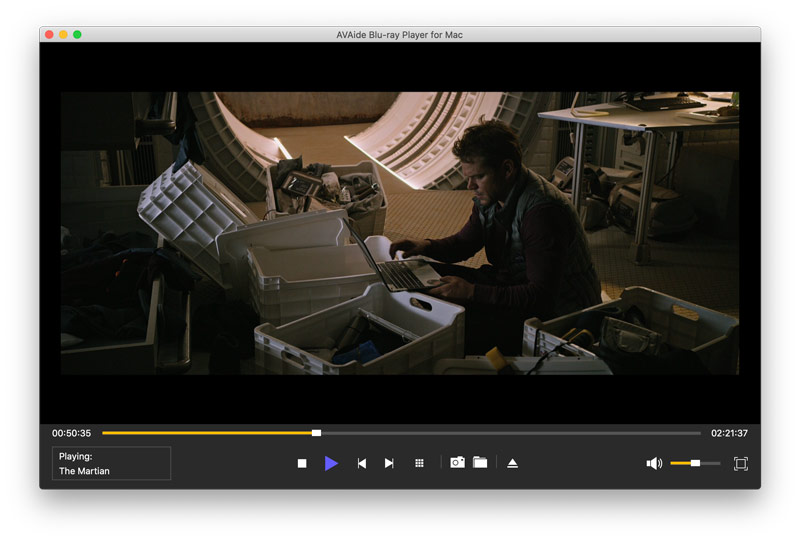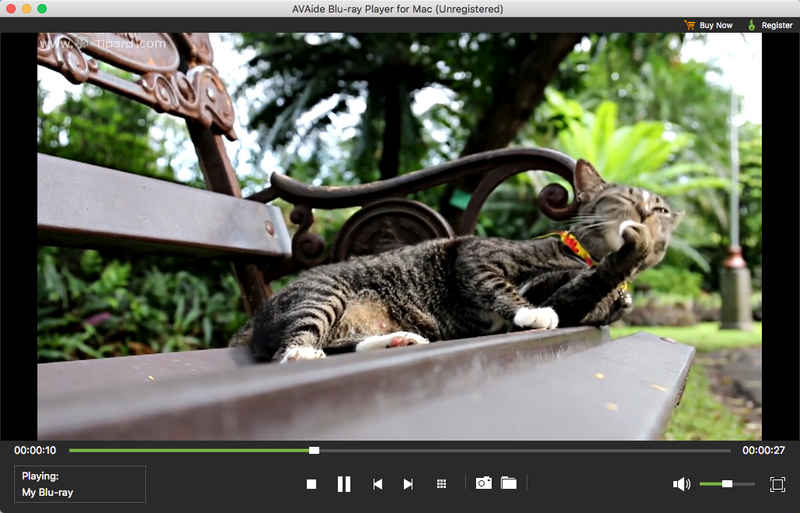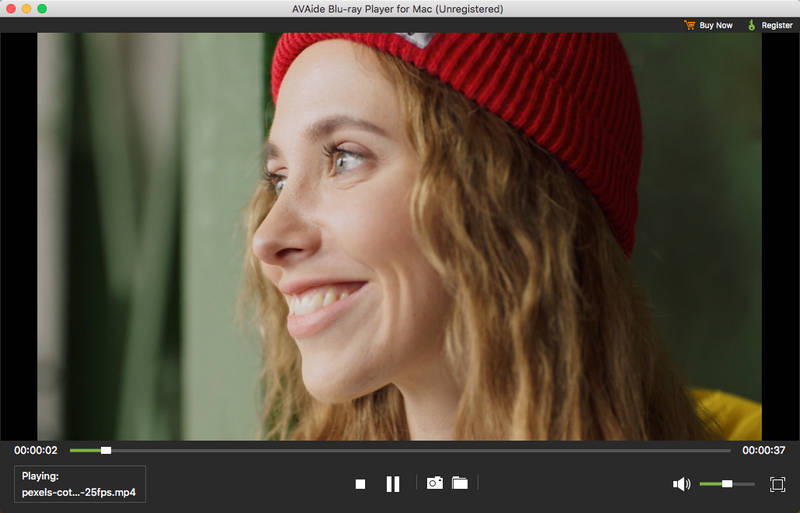Incepe
Descărcați și instalați
Puteți descărca AVaide Blu-ray Player făcând clic pe butonul de mai sus în funcție de sistemul dvs. de operare. Apoi, faceți clic pe fișierul descărcat și urmați instrucțiunile de pe ecran pentru a finaliza instalarea.
Limitări ale procesului
Vă rugăm să rețineți că versiunea de încercare gratuită are câteva limitări, inclusiv:
Redați disc Blu-ray cu filigran.
Redați disc Blu-ray/fișier ISO/dosar timp de 30 de zile.
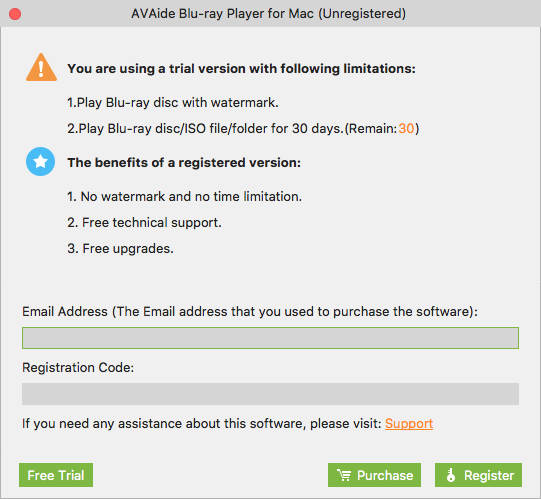
Dacă sunteți mulțumit de acest software, puteți achiziționa versiunea completă pentru a vă bucura de toate funcțiile fără limitări.
Inregistreaza-te
După rularea programului, va apărea o fereastră pop-up în care trebuie să introduceți adresa de e-mail și codul de înregistrare pentru a face înregistrarea dacă ați achiziționat deja software-ul.
Cerințe de sistem
| Versiunea produsului | Sistem de operare acceptat | CPU/Procesor | Berbec |
| Windows | Windows 11/10/8.1/8/7/Vista/XP | CPU Intel/AMD de 1 GHz sau mai mare | 1 GB RAM sau mai mult |
| Mac | Mac OS X 10.12 sau o versiune ulterioară | Procesor Intel® de 1 GHz și cip Apple M1/M2 | 512 MB sau mai mult |
Formate de fișiere acceptate
| Formate acceptate |
| Blu-ray | *.mpg, *.vob, *.mp4, *.m4v, *.ts, *.mts, *.m2ts, *.mxf, *.rm, *.rmvb, *.wmv, *.asf, *. mkv, *.avi, *.3gp, *.3g2, *.f4v, *.flv, *.swf, *mpv, *.mod, *.tod, *.qt, *.mov, *.dv, * .dif, *mjpg, *mjpeg, *.tp, *trp, *webm |
| Video HD | Video HD ASF(*.asf), Video HD AVI(*.avi), Video HD H.264/MPEG-4 AVC(*.mp4), Format video HD MKV(*.mkv), Video HD MOV(*. mov), HD MPG(*mpg), HD TS(*.ts), HD WMV(*.wmv), HD MP4(*.mp4), HD WebM(*.webm) |
| Audio | AAC(*.aac), AC3(*.ac3), AIFF(*.aiff), AMR(*.amr), AU(*.au), FLAC(*.flac), M4A(*.m4a), MKA (*.mka), MP2(*.mp2), MP3(*.mp3), OGG(*.ogg), WAV(*.wav), WMA(*.wma) |
Redați Blu-ray
Cum se redă un disc Blu-ray
pasul 1Deschideți AVaide Blu-ray Player
După instalare, rulați AVaide Blu-ray Player pe computer.
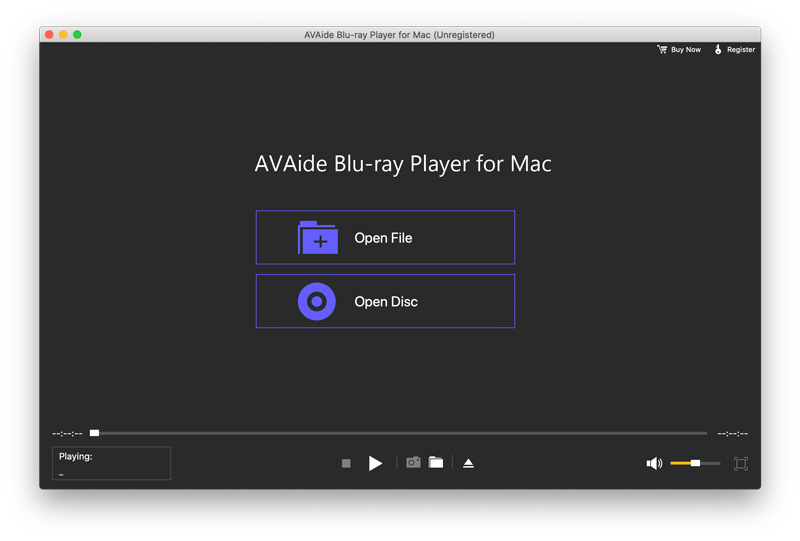
pasul 2Conectați la unitatea Blu-ray
Pentru a reda discuri Blu-ray, aveți nevoie de o unitate Blu-ray. Dacă computerul nu are o unitate încorporată, aveți nevoie de o unitate externă și apoi conectați-o la computer. Apoi, introduceți discul în unitate.
pasul 3Redare disc Blu-ray
După aceea, faceți clic Deschideți discul pe interfața principală, apoi selectați discul Blu-ray pe care doriți să îl redați. Apoi, faceți clic pe Deschis.
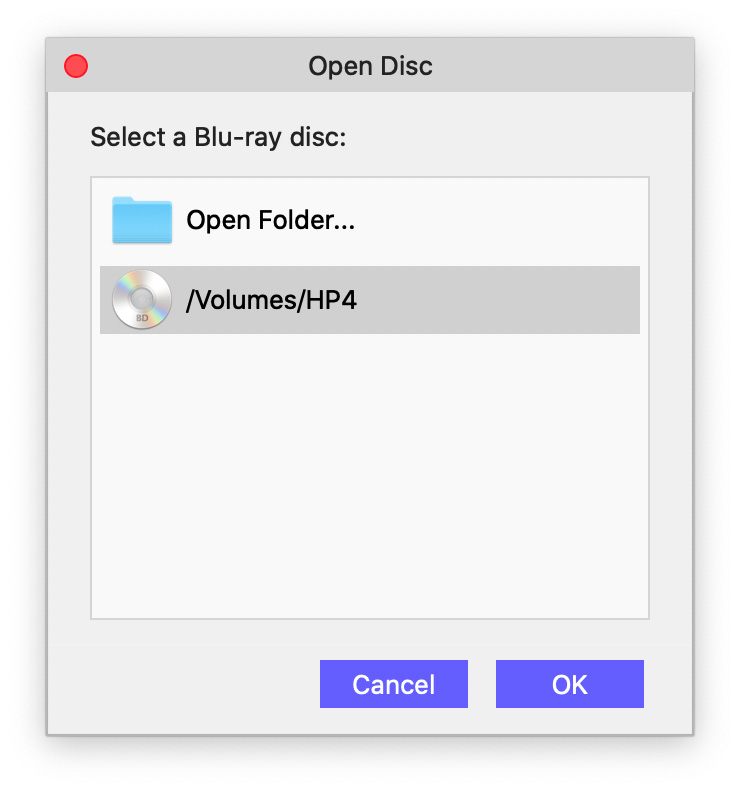
Discul va fi încărcat și redat automat.
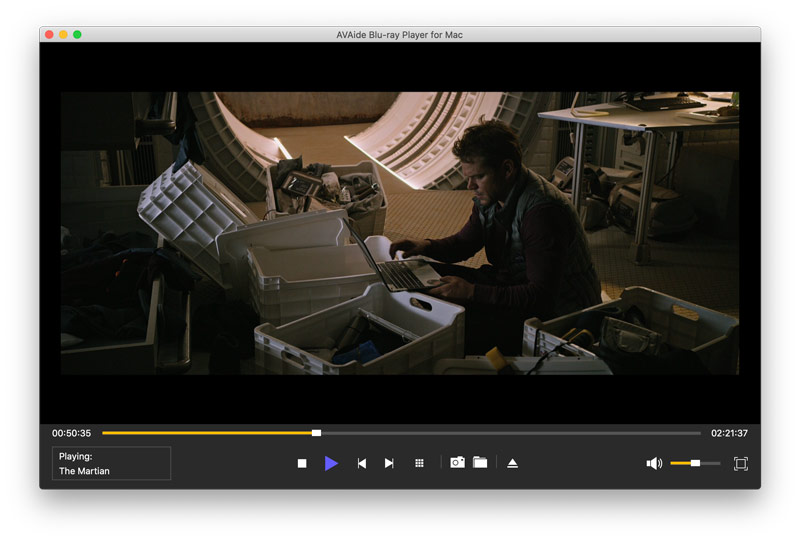
Cum se redă fișiere și foldere ISO Blu-ray
Pasul 1Deschideți AVaide Blu-ray Player
După instalare, rulați AVaide Blu-ray Player pe computer.
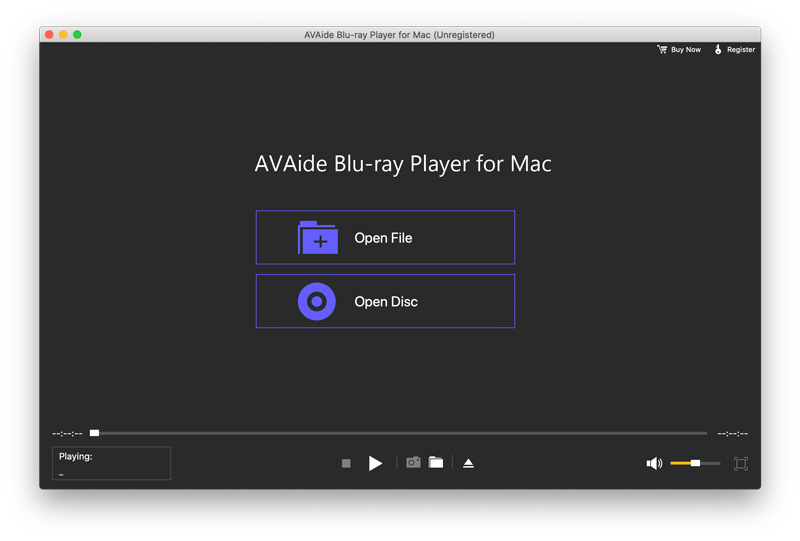
pasul 2Redați fișierul și folderul ISO Blu-ray
Pentru a reda fișierul și folderul ISO Blu-ray, faceți clic pe Deschide fișierul pe interfața principală. Alegeți fișierul sau folderul ISO Blu-ray de pe hard disk, apoi faceți clic pe O.K pentru a-l încărca și a-l reda.
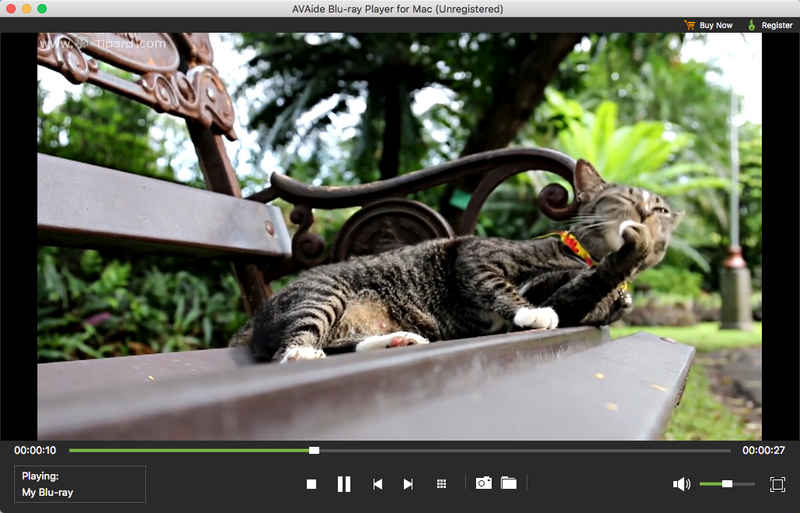
Redați videoclipuri 4K/HD/SD
pasul 1 Lansați AVaide Blu-ray Player
După instalare, deschideți AVaide Blu-ray Player pe computer.
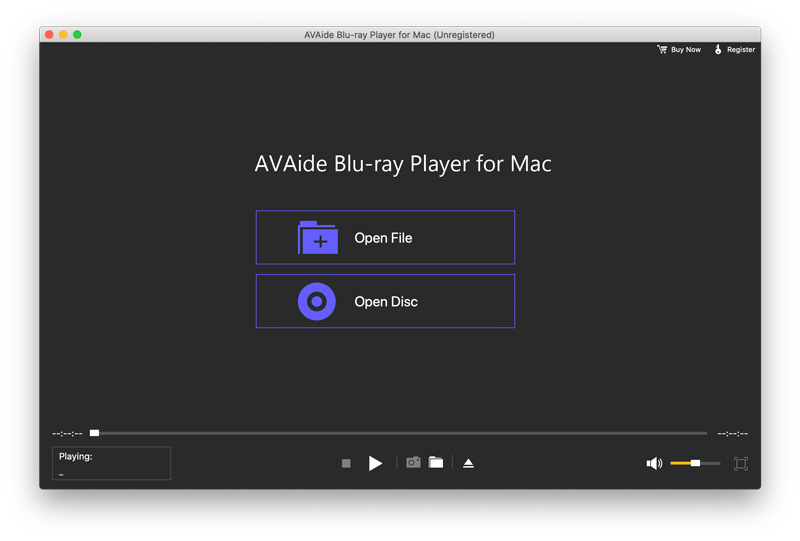
pasul 2 Redați videoclipuri 4K/HD/SD
Faceți clic pe Deschideți fișierul în interfața principală, apoi alegeți videoclipul pe care doriți să îl redați de pe computer. Faceți clic pe Deschide și videoclipul va fi încărcat. După aceea, vă puteți bucura de videoclipul dvs.